
Wprowadzenie do Coreldraw
W tym artykule zobaczymy zarys Coreldraw. Jest to najlepsze rozwiązanie do cyfrowego projektowania grafiki 2D. Prosty! Aby sformułować to w bardziej formalnej definicji, Corel Draw to oprogramowanie do projektowania grafiki opracowane przez Corel Corporation w celu opracowania grafiki wektorowej.
Reklamy online i drukowane, projektowanie produktów, projektowanie układu architektonicznego, twórcy szkiców internetowych z różnych dziedzin i prawie wszystkie te piękne wizualizacje, które widzimy wokół nas na telefonach lub w czasopismach, zostały kiedyś zaprojektowane w Corel Draw.
Narzędzia w CorelDraw
Tak wygląda typowe okno CorelDraw.
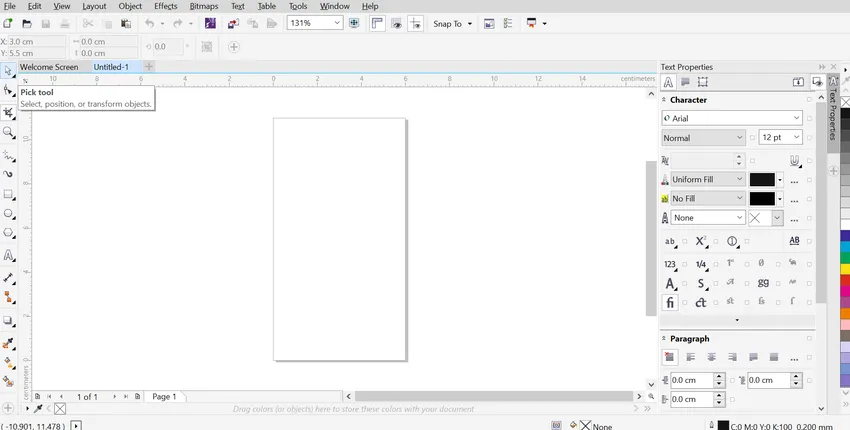
Tutaj znajdziesz Zestaw narzędzi.
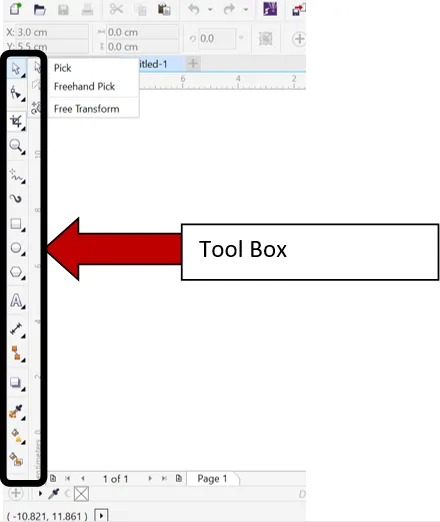
Na pasku menu znajduje się również menu rozwijane narzędzi, ale prawie wszystkie ważne są zawarte w ToolBox.
Gdy wybierzesz każde narzędzie, będzie ono miało dodatkowe opcje rozwijane, a także będą wyświetlać swoje właściwości osobno na pasku narzędzi, który znajduje się poniżej paska menu w ten sposób. Najpierw przejrzyjmy każde narzędzie.

- Narzędzie Pick: To tak naprawdę narzędzie Select i zachowuje się jak narzędzie Move w Photoshopie, w prawym dolnym rogu narzędzia znajdziesz różne opcje, takie jak odręczne wybieranie i dowolna transformacja. Te opcje pozwalają zmienić rozmiar obrazu, poszerzając go lub zawężając, a nawet tworząc obraz lustrzany za pomocą myszy.
- Narzędzie Kształt: Na wybranym obrazie, kształcie, a nawet tekście, narzędzie to da węzły i uchwyty. Po wybraniu węzłów tę część obiektu można zakrzywić w różne tekstury, takie jak rozmazywanie, rozmazywanie, wirowanie itp.
- Narzędzie do przycinania: jak sama nazwa wskazuje, pomoże przyciąć wybrany obraz, kształt lub tekst. Pozwoli również wyciąć obraz jak nóż (podzielić kształt na różne plastry, które można oddzielnie edytować), a nawet usunąć (za pomocą Gumki).
- Narzędzie Zoom: pozwala przybliżyć dowolną minutę tworzonego lub edytowanego kształtu lub tekstu, aby projektant mógł odpowiednio poprawić rozbieżności.
- Narzędzie odręczne: w tym miejscu dzieje się większość magii. To narzędzie ma wiele opcji rysowania, które pozwalają tworzyć i rysować dowolny projekt. To narzędzie odgrywa więc bardzo ważną rolę w pierwszym etapie projektowania graficznego.
- Narzędzie artystyczne: To narzędzie jest jak pędzel lub spray odręczny lub długopis. Na wypadek, gdybyś chciał stworzyć tekst kaligraficzny lub graffiti, to narzędzie będzie przydatne.
- Narzędzie prostokąta: To narzędzie pomoże stworzyć kształt prostokąta. Ma również opcję 3-punktowego prostokąta. Oznacza to tylko, że szybki prostokąt można utworzyć, po prostu przeciągając myszą po narysowaniu dwóch węzłów prostokąta.
- Narzędzie Elipsa: To narzędzie pozwala utworzyć eliptyczny kształt jak koło. Pomaga również w szybkim tworzeniu kształtu za pomocą 3-punktowej Elipsy, takiej jak narzędzie w prostokącie.
- Narzędzie Wielokąt: Zasadniczo narzędzie Wielokąt służy do tworzenia kształtów, które mają więcej niż 4 boki. Ale Corel Draw pozwala tworzyć wiele gotowych kształtów, takich jak kształt sztandaru, gwiazda, kształt spirali, strzałki, siatka papieru milimetrowego pod tym samym nagłówkiem.
- Narzędzie tekstowe: Narzędzie tekstowe pomoże w tworzeniu znaków tekstowych i pól tekstowych. Możesz je edytować za pomocą właściwości i opcji formatowania wyświetlanych na pasku narzędzi. Za pomocą tego narzędzia możesz także bezpośrednio dodać tabelę na wypadek, gdybyś musiał utworzyć tekst w formie tabeli.
- Narzędzie wymiaru równoległego: wielu inżynierów i architektów korzysta z Corel Draw. Oto gotowe narzędzie do wyświetlania wymiarów w różnych kształtach takich jak ten.
- Złącze prostoliniowe Narzędzie: To narzędzie pomoże po prostu połączyć różne strony w dowolnym kształcie między bokami lub pod kątem prostym, zachowując rozdzielenie boków.
- Narzędzie Cień: To narzędzie daje efekt. Spowoduje to fazowanie, wytłaczanie, upuszczanie cienia, wyciąganie itp. Dowolnej części wybranego kształtu lub projektowanego tekstu.
- Narzędzie Kroplomierz: Jest to zwykłe narzędzie do wybierania kolorów. Fajną częścią jest kroplomierz do atrybutów. Możesz więc wybrać grubość, rozmiar i wszystkie inne efekty i atrybuty kształtu oraz bezpośrednio skopiować go do swojego kształtu.
- Interaktywne narzędzie do wypełniania: To jest prawie jak zwykłe narzędzie do wypełniania, ale opcje takie jak gradient i wszystkie mogą być tutaj zastosowane, stąd nazwa. Ma również narzędzie Mesh. To narzędzie utworzy siatki wokół kształtu, a następnie każdą siatkę można pokolorować w przypadku, gdy wymagane jest złożone kolorowanie lub cieniowanie, na przykład na obrazie owocowym lub malarskim.
- Inteligentne narzędzie do wypełniania: To narzędzie pomoże wypełnić kolor w kształcie, który jest zamkniętą ścieżką. Bardzo szybki w użyciu. Bardzo podobny do narzędzia wiadra z farbą w MS Paint.
Funkcje Corel Draw
Moim zdaniem jedną z głównych cech jest to, że zapewnia przyjazny interfejs użytkownika, którego można nauczyć się szybko używać, dzięki czemu początkujący mogą rozwinąć swoją kreatywność, a profesjonaliści mogą stworzyć niesamowite projekty i układy. Posiada wszechstronne narzędzia na żywo, takie jak kształtowanie węzłów i wypełnianie siatki itp., Które przydają się niemal wszędzie przy projektowaniu. Oprogramowanie do grafiki wektorowej nie pikseluje swoich projektów, co gwarantuje wysoką jakość drukowania. Dlatego wiele drukarek wysokiej rozdzielczości jest zaprogramowanych do akceptowania plików w formacie Corel do drukowania.
Inne funkcje obejmują akceptowanie wielu formatów plików do edycji, które mogą działać na wszystkich procesorach i tak dalej.
Z perspektywy użytkownika CorelDraw oferuje środowisko do łatwego projektowania. Wszystkie media drukarskie, szkicowanie na żywo, projektowanie produktów itp. Można tworzyć z równą kreatywnością i dokładnością do szczegółów.
Wniosek
Podczas nauki projektowania graficznego przekonasz się, że Corel Draw jest łatwiejszy niż inne złożone oprogramowanie i nadal bardziej przydatny niż większość. Jedną z dobrych rzeczy jest to, że stale aktualizują funkcje, aby zawsze było coś bardziej ekscytującego w sklepie.
Polecane artykuły
To jest przewodnik po programie CorelDraw? Tutaj omawiamy Wprowadzenie i narzędzia używane w CorelDraw wraz z jego funkcjami. Możesz także przejrzeć następujące artykuły, aby dowiedzieć się więcej -
- Funkcje różnych narzędzi w CorelDraw
- 18 najlepszych klawiszy skrótów programu Illustrator
- Kroki korzystania z narzędzia Prostokąt w Photoshopie
- Jakie są alternatywy dla CorelDraw?